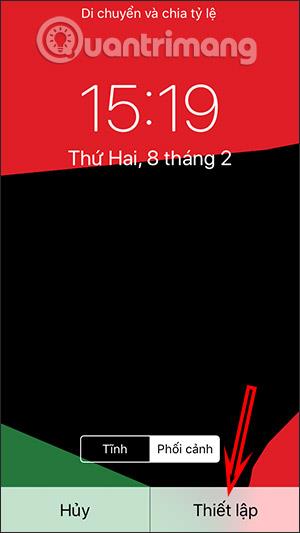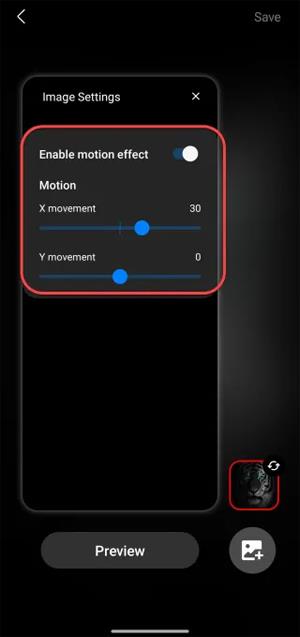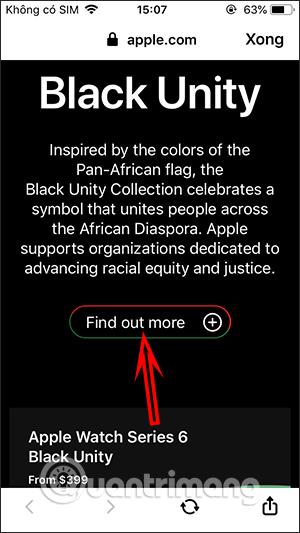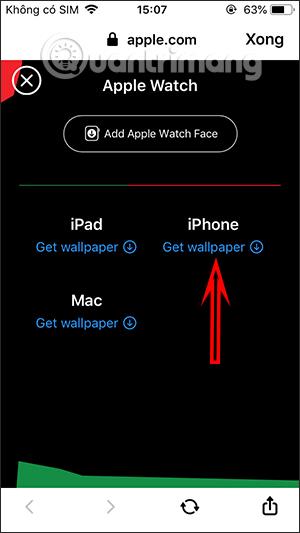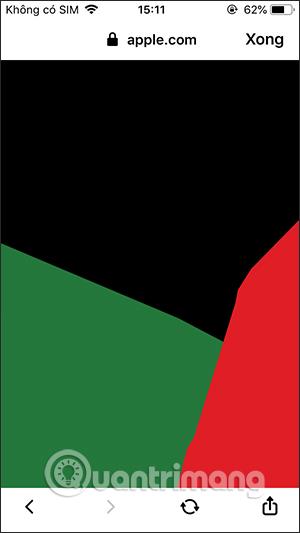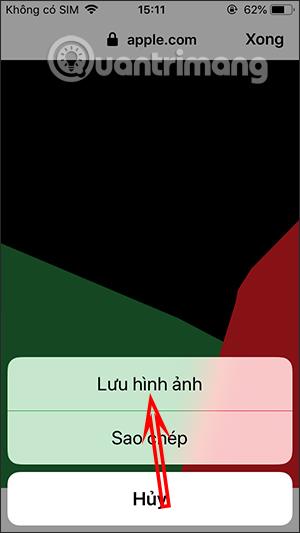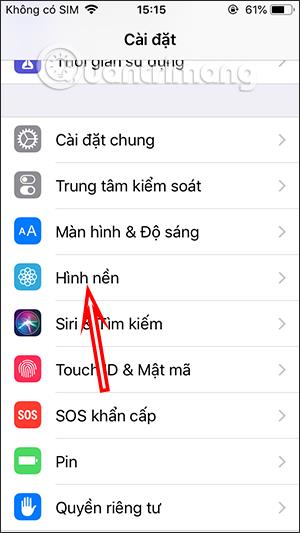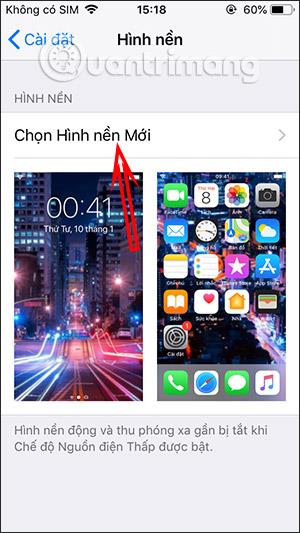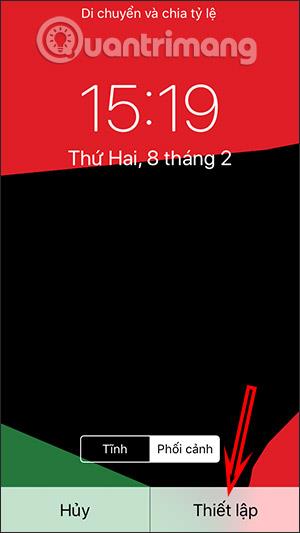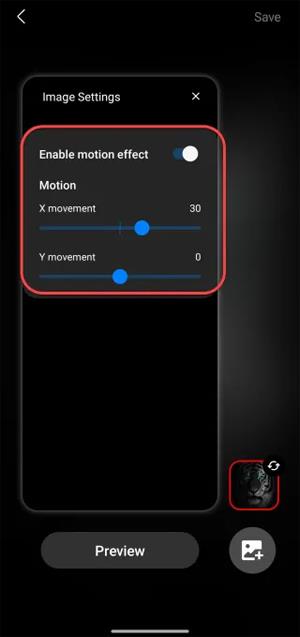Apple esitteli äskettäin Unity Watch -kellotaulukokoelman joka vuosi helmikuun 1. päivänä Black History Month -tapahtumassa. Tämä kokoelma sisältää uudet Apple Watch Unity -kasvot ja Black Unity -urheilurannekkeet. Tapetti on suunniteltu Afrikan unionin (Pan-Afrikka) pääväreillä, mukaan lukien musta, punainen ja sininen. Jos pidät tästä kokoelmasta, voit myös ladata sen taustakuvaksi iPhonellesi tai muille iOS-laitteille. Alla oleva artikkeli opastaa sinua lataamaan Black Unity -taustakuvia iPhonelle, iPadille ja Macille.
Ohjeet Black Unity -taustakuvan lataamiseen iPhonelle
Vaihe 1:
Käytämme alla olevaa linkkiä vieraillaksemme Applen Black Unity -tapettisarjan verkkosivustolla.
Vaihe 2:
Vieritä tässä käyttöliittymässä alas ja napsauta Lisätietoja . Sen jälkeen meidät siirretään uuteen käyttöliittymään, jatka vierittämistä alaspäin ja napsauta Hanki taustakuva laitteesta, johon haluat asentaa tämän Black Unity -taustakuvan. Artikkelissa voit tehdä saman iPhone 5S:n ja muiden laitteiden kanssa.
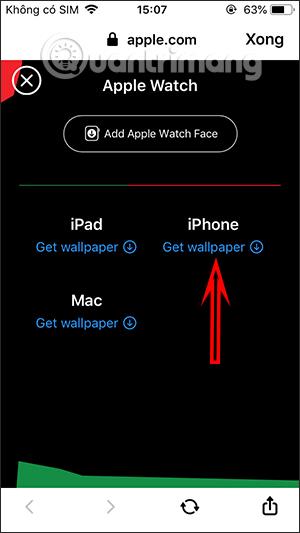
Vaihe 3:
Sitten näemme laitteen taustakuvan, jatkamme tämän kuvan tallentamista laitteen albumiin.
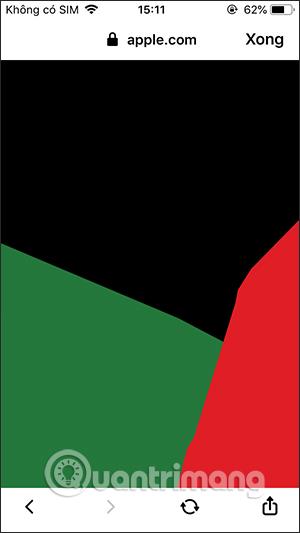
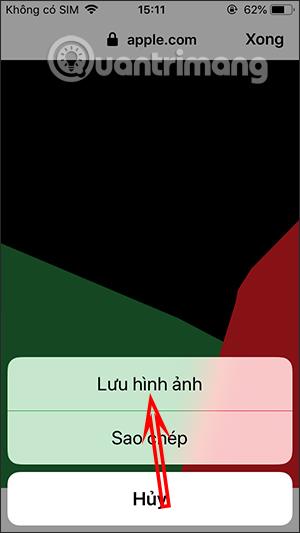
Vaihe 4:
Tämän jälkeen käyttäjä siirtyy asetuksiin ja jatkaa laitteen taustakuvan napsauttamista . Napsauta sitten Valitse uusi taustakuva asettaaksesi laitteen taustakuvan.
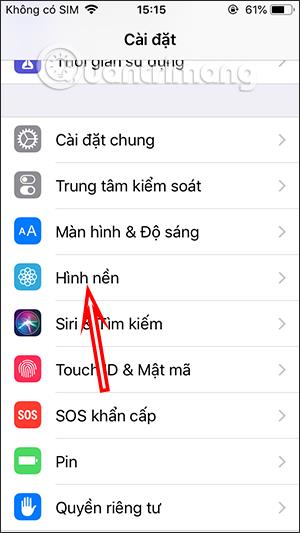
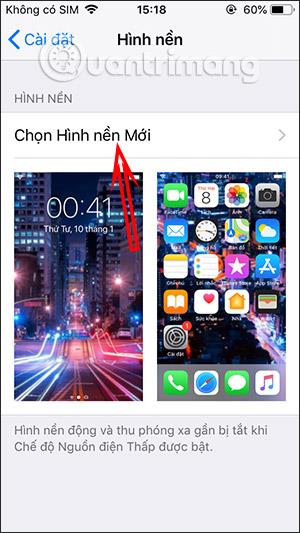
Lopuksi käyttäjä valitsee juuri ladatun Black Unity -taustakuvan ja asettaa sen sitten laitteen lukitusnäytön tai valmiustilan näytön taustakuvaksi.